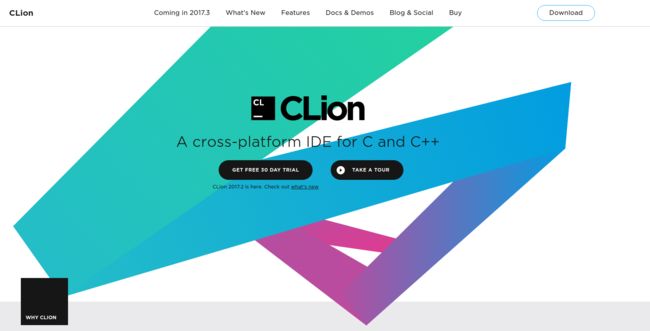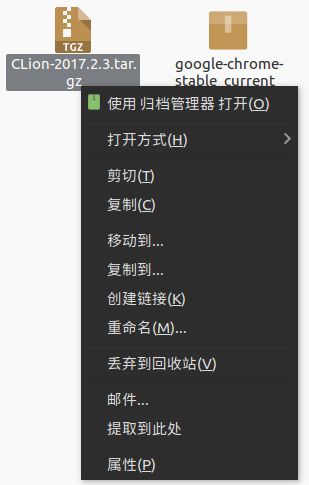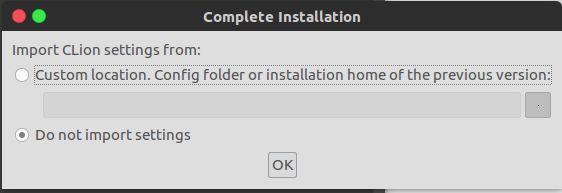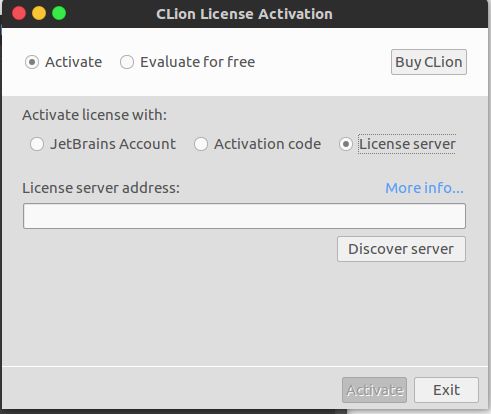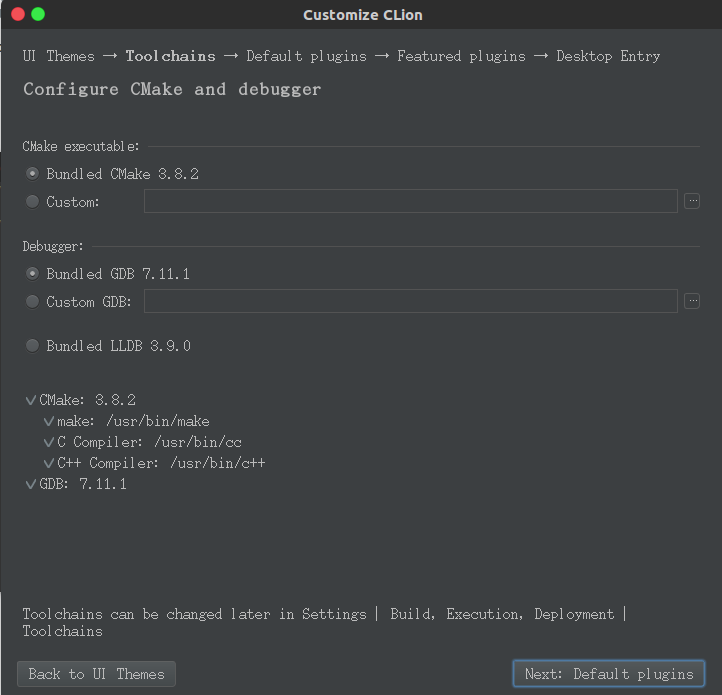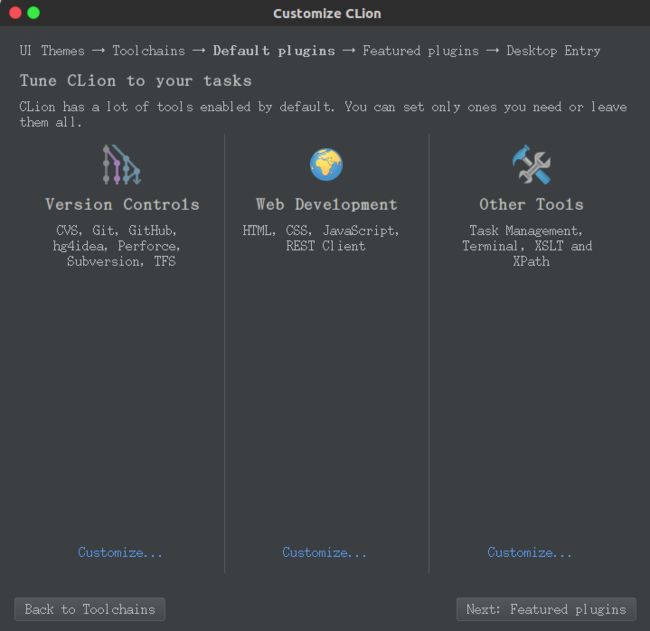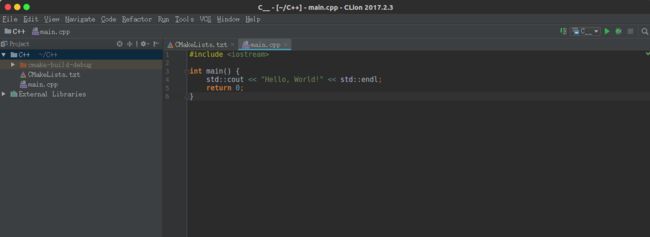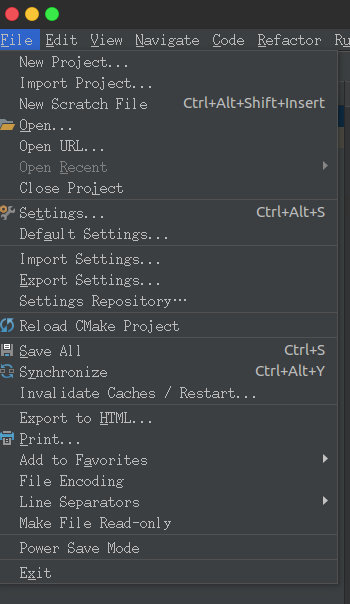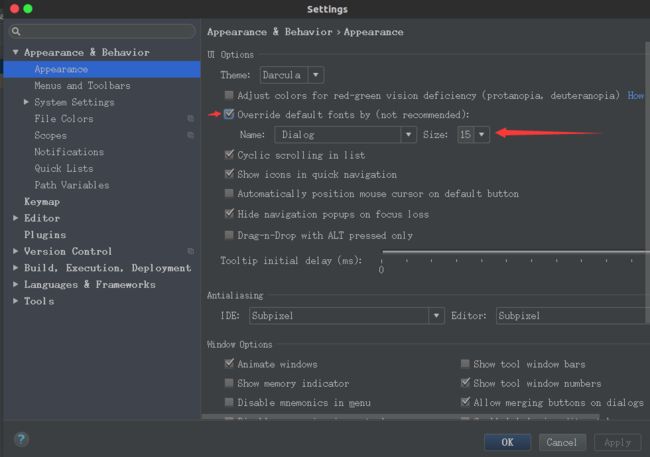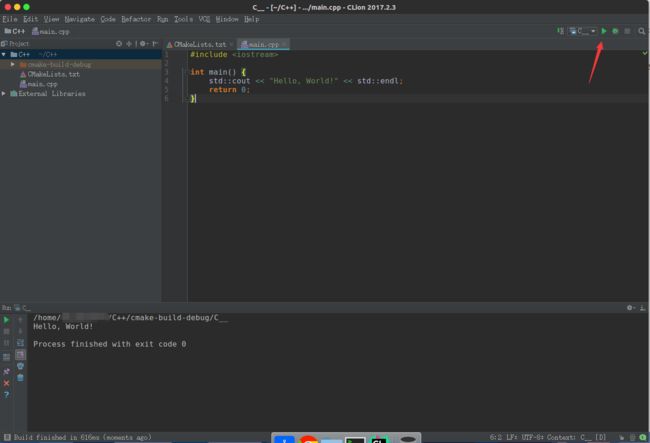Clion2017.2.3_For_Ubuntu
标签(空格分隔): 教程
本教程不保证完全正确,可能会有少数步骤的缺漏,同时不希望转载,相关解释归书写人所有。
Clion 2017.2.3 安装
首先简单介绍一下这款软件
jetbrain旗下的一款针对C/C++的IDE
官网网址: https://www.jetbrains.com/
知乎评价
作者:匿名用户
链接:https://www.zhihu.com/question/25259569/answer/44983172
来源:知乎
著作权归作者所有。商业转载请联系作者获得授权,非商业转载请注明出处。
(我有一段时间没有用过VS/JetBrains以外的ide了,这是我原来实验工具时留下的印象,未必适用于现在的情况。)
而就我目前的Beta版使用经验而言,CLion在这些方面做的很不错:
1.非常好的智能感知功能,自动折叠、高亮、自动补全、类型推断都很好。Autofix工作的很好。重构很方便,像inline函数、extract成员函数、常数,pull up/pull down、修改签名这些功能都有。
2.调试功能很方便,可以自动解析STL容器。继承了jetbrains系ide的很多优点,像方便的vim插件和keymap调整,滚动条预览,与VCS的紧密集成等等。跨平台,支持CMake/gcc/clang/mingw/cygwin/gdb。
虽然不多,但是其实基本上也够用了。简洁,没有额外的抽象层,你直接通过控制CMakeLists/CMakeCache来控制项目的编译。这样无需额外学习一遍IDE项目相关的概念,而且省去了VS+CMake时每改一次CMakeLists就要generate一次solution的麻烦。很快,当然我也没有导入很大很大的项目,不知道结局是什么样。
之前写过一篇在Windows环境下的安装教程,发现在Linux环境下更为简单
安装过程
Clion
选择GET FREE 30 DAY TRIAL 或者右上方Download
选择
Download
提取到此处
在终端打开解压好的目录 进入
Bin,按图所示 输入
./clion.sh
这里是在询问是否导入之前的设置文件, 我们第一次安装自然选择不导入
选择你喜欢的界面风格
由于是 Linux 环境(作者为Ubuntu 16.04 LTS)
这里的配置会很省心,GDB GCC 都是现成的,如图直接下一步了。
Windows 环境下的操作见作者另外一篇教程。
emmmmmm 我觉得这里的可能你们暂时用不到,请用力的按下一步。
这里如图所示的勾选比较好,这是为你创建一个图标便于快速找到打开,之后你就可以将其拖动到任务栏上。
到这里,安装就已经结束了。
少许的配置
随便创建一个项目,这里示例创建的是C++项目,其它也一样。
之后你编写代码的界面就是这副模样的。
点击左上角的
File选择
Settings
这里是更改界面文字大小
选择左侧
Editor→
Font 这里修改的是代码的显示字体大小,到这里就结束了。
你可以点击右上角的运行来编译代码,左下角的控制台查看输出。
本网站采用BY-NC-SA协议进行授权 , 转载请注明来源。
!!!本文不允许转载!!!